Wie finde ich ein Android-Smartphone?
Zur Suche nach einem Android-Smartphone gehen Sie zu Mein Gerät finden und melden sich bei Ihrem Google-Konto an. Wählen Sie das vermisste Smartphone und nutzen Sie dann die Karte, um es mithilfe seiner Standorteinstellungen zu finden. Anschließend können Sie Ihr Smartphone klingeln lassen, Ihr Gerät sperren oder alle Daten darauf löschen.
Bevor Sie Ihr Gerät orten können, müssen Sie jedoch die Funktion „Mein Gerät finden“ aktivieren. Dafür gehen Sie zu Einstellungen > Sicherheit > Mein Gerät finden (manchmal heißt diese Option auch „Find My Mobile“ oder „Mein Smartphone finden“). Schalten Sie Mein Gerät finden ein. Aktivieren Sie dann die Standortverfolgung über Einstellungen > Standort. Oder wischen Sie vom oberen Android-Bildschirmrand nach unten und tippen Sie auf das Symbol Standort.
Und so suchen Sie Ihr Smartphone mit der Google-Funktion „Mein Gerät finden“:
Anmelden bei Ihrem Google-Konto
Damit Sie die Funktion „Mein Gerät finden“ unter Android nutzen können, müssen Sie sich im Internet und auf Ihrem Smartphone bei Ihrem Google-Konto anmelden. Die Suche nach dem Smartphone funktioniert aber nur, wenn Sie die Standortverfolgung in den Android-Einstellungen aktiviert haben, bevor das Gerät verloren ging oder gestohlen wurde.
Gehen Sie wie folgt vor, um sich bei Ihrem Google-Konto anzumelden und Ihr Smartphone zu suchen.
-
Gehen Sie zu Mein Gerät finden.
-
Klicken Sie oben rechts im Browserfenster auf das Symbol Konto und melden Sie sich bei Ihrem Google-Konto an.
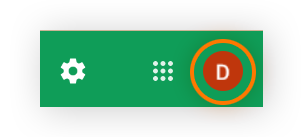
Samsung-Benutzer verfügen über eine ähnliche Funktion namens Find My Mobile, um ein Android-Smartphone zu orten. Um diese Smartphone-Suche zu nutzen, müssen Sie sich bei Ihrem Samsung-Konto anmelden, bevor das Smartphone verloren geht oder gestohlen wird. Genau wie bei der Google-Funktion „Mein Gerät finden“ kann nur das Hauptkonto im Internet auf „Find My Mobile“ zugreifen.
Anzeigen des Standorts Ihres Smartphones
Die Standortverfolgung ortet Ihr Smartphone mithilfe von GPS. Und obwohl der Standort nicht immer 100 % präzise angegeben wird, erhalten Sie eine ungefähre Vorstellung, wo sich Ihr Smartphone befindet, falls Sie es zu Hause, am Arbeitsplatz oder bei einem Freund vergessen haben.
So zeigen Sie den Standort Ihres Smartphones im Internet an, nachdem Sie sich hier bei Ihrem Google-Konto angemeldet haben.
-
Wählen Sie oben links das verlorene Smartphone aus. Mit dem Aktualisierungssymbol (kreisförmiger Pfeil) wird die Standortverfolgung aktualisiert.
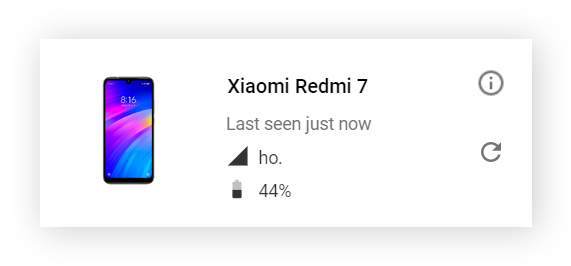
-
Auf der Karte rechts wird der ungefähre Standort des Smartphones eingekreist. Vergrößern Sie den Bereich, um den Standort genauer zu sehen. Wenn Google nicht ermitteln kann, wo sich Ihr Smartphone momentan befindet, wird der letzte bekannte Standort angezeigt.

Sowohl „Find My Mobile“ von Samsung als auch „Mein Gerät finden“ von Google setzen voraus, dass Ihr Smartphone eingeschaltet ist. Für ein ausgeschaltetes Smartphone sehen Sie nur den letzten bekannten Standort.
Und vergessen Sie nicht, dass auch andere Apps ungewollt Ihr Smartphone verfolgen können. Informieren Sie sich über die sichere Verwendung von App-Berechtigungen unter Android, um Smartphone-Tracker am Ausspionieren Ihrer Aktivitäten zu hindern.
Wiedergeben des Android-Klingeltons
Wenn Sie Ihr Smartphone weiterhin nicht finden und die Karte nicht hilft, können Sie Ihr Gerät klingeln lassen. Mit der Funktion „Klingeln lassen“ wird Ihr Gerät gezwungen, fünf Minuten lang einen Klingelton auszugeben, selbst wenn es stummgeschaltet ist.
Und so verfolgen Sie Ihr Smartphone über die Webseite Mein Gerät finden mit einem Klingelton:
-
Klicken Sie im linken Bereich auf Klingeln lassen. Das Smartphone beginnt zu klingeln.

-
Nachdem Sie Ihr Smartphone gefunden haben, drücken Sie seine Ein-/Aus-Taste, um das Klingeln zu stoppen. Alternativ wählen Sie Klingeln lassen beenden auf der Webseite „Mein Gerät finden“.
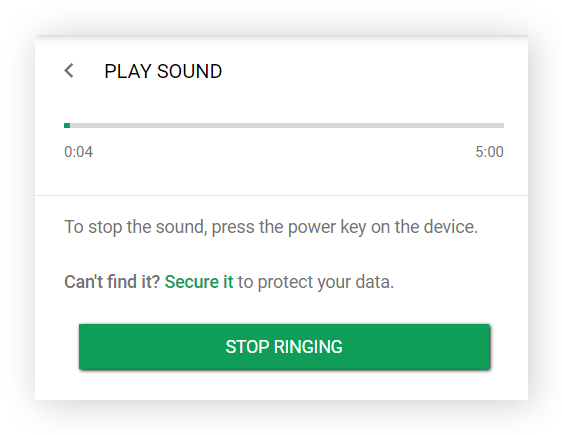
Google Home eignet sich ebenfalls als Smartphone-Tracker. Nachdem jedes Mitglied über Voice Match seine Stimme mit dem jeweiligen Google-Konto verknüpft hat, kann jeder sagen „OK Google, finde mein Smartphone“, um das Gerät klingeln zu lassen und es zu verfolgen.
Auf dem verlorenen Smartphone muss der Sprecher bei seinem Konto angemeldet sein, und das Gerät muss mit dem Internet verbunden sein. Beschäftigen Sie sich mit dem Einrichten eines Smart Homes, um zu erfahren, mit welchen intelligenten Funktionen Sie sich das tägliche Leben erleichtern können.
Sperren Ihres Geräts
Wenn sich Ihr Smartphone über GPS oder den Klingelton nicht auffinden lässt, können Sie wenigstens seine Daten mit der Option „Gerät sperren“ absichern. Dadurch werden Sie auf dem Gerät von Ihrem Google-Konto abgemeldet, sodass Ihre Google-geschützten Daten keinem Fremden in die Hände fallen können.
Und so sperren Sie Ihr Gerät mit der Google-Funktion Mein Gerät finden:
-
Klicken Sie im linken Bereich der Webseite „Mein Gerät finden“ auf Gerät sperren.
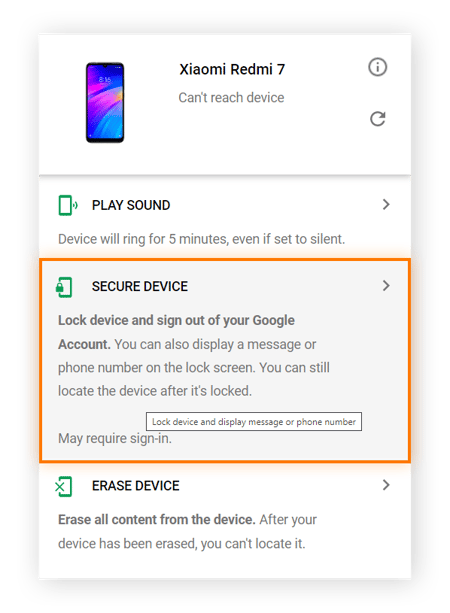
-
Wenn Sie keinen Sperrbildschirm eingerichtet haben, müssen Sie ein Passwort festlegen. Klicken Sie anschließend auf Weiter.
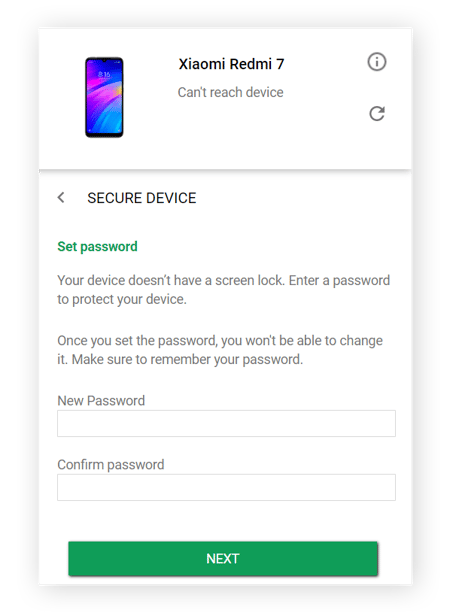
Kommunizieren, dass Sie Ihr Smartphone verloren haben
Über den Bereich „Gerät sperren“ unter „Mein Gerät finden“ können Sie auch eine Nachricht anzeigen lassen für den Fall, dass jemand Ihr Smartphone gefunden hat und es zurückgeben möchte.
Zum Anzeigen einer Nachricht auf Ihrem verlorenen Smartphone klicken Sie im linken Bereich auf Gerät sperren. Schreiben Sie dann eine Nachricht und geben Sie darin eine Telefonnummer oder andere Kontaktmöglichkeit an. Klicken Sie erneut auf Gerät sperren, um die Nachricht an Ihr Smartphone zu senden.

Sie werden von Ihrem Google-Konto abgemeldet, und Ihr Smartphone wird gesperrt. Die Nachricht wird auf dem Bildschirm angezeigt, verschafft aber keinen Zugriff auf das Gerät.
Löschen der Daten vom Gerät
Wenn Sie denken, dass Sie Ihr Gerät nicht mehr zurückbekommen, oder wenn Sie einfach mit Ihren Daten besonders vorsichtig sein möchten, können Sie alle Daten vom Gerät löschen. Mit der Option „Daten von Gerät löschen“ wird Ihr Smartphone auf die Werkseinstellungen zurückgesetzt. Dadurch wird allerdings auch die Standortverfolgung deaktiviert, sodass Sie Ihr Smartphone nicht mehr über GPS orten können. Obendrein lässt sich die Option nicht rückgängig machen.
Und so löschen Sie mit der Google-Funktion Mein Gerät finden die Daten vom Gerät:
-
Klicken Sie im linken Bereich auf Daten von Gerät löschen.
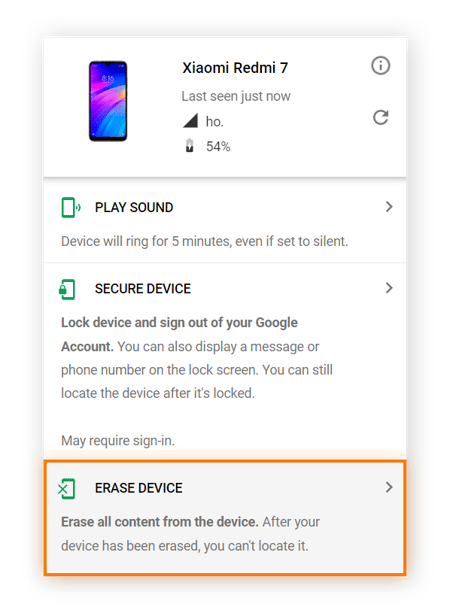
-
Klicken Sie dann zur Bestätigung erneut auf Daten von Gerät löschen.
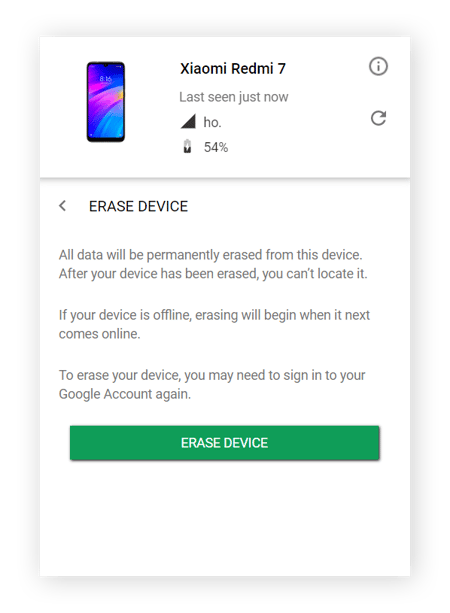
-
Klicken Sie im Bestätigungsfenster auf Löschen. Dadurch werden die Daten dauerhaft vom Gerät gelöscht.
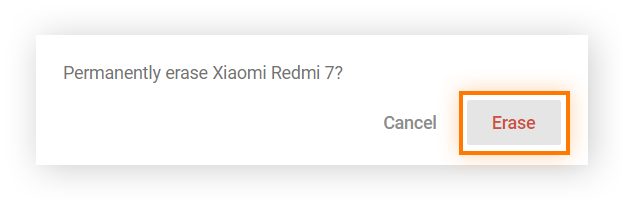
„Mein Gerät finden“ von Google blockiert außerdem die IMEI (International Mobile Equipment Identity) des Smartphones, damit es in den Netzen des betreffenden Landes nicht mehr verwendet werden kann. Außerhalb des Ursprungslandes ist die Nutzung jedoch weiterhin möglich.
Ferner empfiehlt sich das Löschen der Daten auf dem Gerät, wenn Sie Anzeichen für Smartphone-Hacking feststellen.
So suchen Sie ein verlorenes oder gestohlenes Smartphone mit Avast Mobile Security
Wenn Sie sich Sorgen machen, dass Sie ein verlorenes Smartphone nicht wiederfinden könnten, benötigen Sie eine zuverlässige Sicherheits-App, mit der sich ein vermisstes Gerät verfolgen lässt. Avast Mobile Security verfügt über eine integrierte Anti-Theft-Suite, mit der Sie das Smartphone ohne größeren Einrichtungsaufwand aus der Ferne orten und steuern können.
So suchen Sie ein Smartphone mit Avast Mobile Security:
-
Installieren Sie das kostenlose Avast Mobile Security auf Ihrem Android-Smartphone.
-
Aktivieren Sie den Diebstahlschutz, indem Sie auf das Menü (drei Balken) > Anti-Theft tippen und dann die Bildschirmanweisungen befolgen.
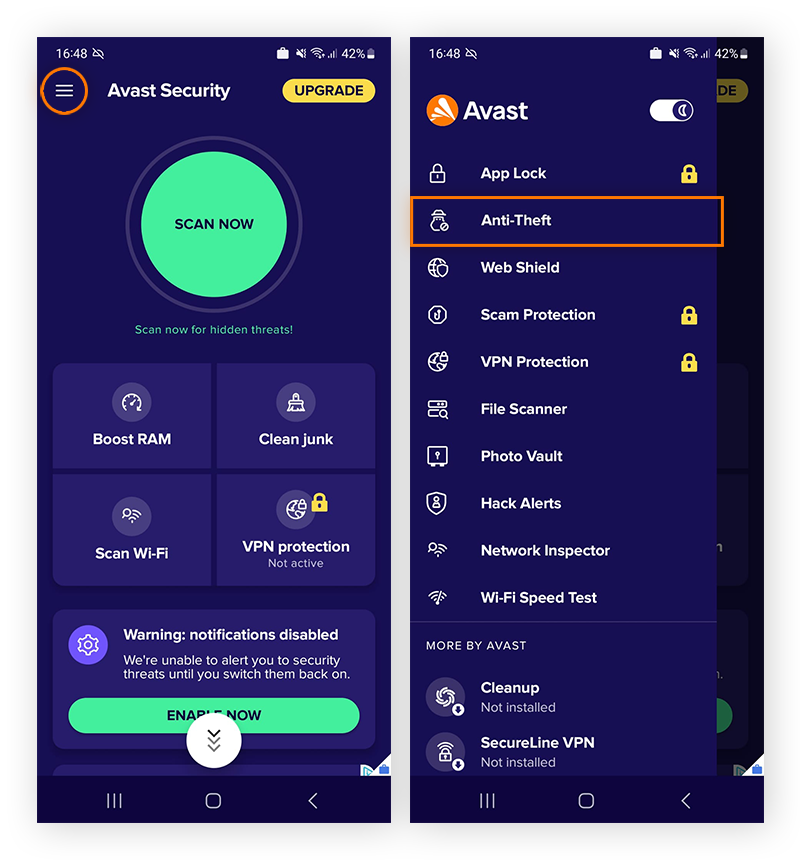
-
Nach der Einrichtung können Sie spezielle Funktionen in Anti-Theft anpassen. Aktivieren Sie zum Beispiel Gerät sperren und Sirene einschalten oder schreiben Sie eine Nachricht für den Sperrbildschirm, die angezeigt wird, wenn Sie über Ihr Avast-Konto einen Sperrbefehl an Ihr Smartphone senden.

-
Öffnen Sie Ihr Avast-Konto und melden Sie sich an. Wählen Sie Anti-Theft oben auf der Webseite und dann das Smartphone, nach dem Sie suchen möchten.
-
Im Anti-Theft-Portal können Sie Ihr Smartphone mithilfe der verfügbaren Befehle suchen.
Und das bewirken die einzelnen Befehle:
-
Orten: Rufen Sie den aktuellen Standort des Geräts ab, zeigen Sie seinen letzten bekannten Standort an oder verfolgen Sie Ihr Gerät, um Standortänderungen zu überwachen. Wählen Sie aus, wie oft Sie Informationen über den Standort Ihres Geräts erhalten möchten. Dazu müssen die Standorteinstellungen auf Ihrem Smartphone aktiviert sein.
-
Als verloren markieren: Sperren Sie Ihr Gerät, um Eindringlinge abzuhalten. Mit diesem Befehl wird außerdem eine Sirene ausgegeben, wenn Sie dies in den Anti-Theft-Einstellungen auf Ihrem Android-Smartphone aktiviert haben, bevor es verloren ging oder gestohlen wurde.
-
Sirene: Hiermit wird ein Alarmton ausgegeben, damit Sie das Smartphone leicht finden, wenn Sie es einfach nur verlegt haben. Der Klingelton Ihres Smartphones wird automatisch auf volle Lautstärke geschaltet.
-
Sperren: Schützen Sie Ihr Gerät vor Eindringlingen. Wenn Sie eine Nachricht für den Sperrbildschirm eingerichtet haben, bevor Ihr Smartphone verloren ging, wird diese Nachricht auf dem Bildschirm angezeigt.
-
Löschen: Löschen Sie die Daten von Ihrem Gerät, damit Eindringlinge nicht auf Ihre persönlichen Daten zugreifen können. Dieser Vorgang lässt sich nicht rückgängig machen. Deshalb sollten Sie diesen Befehl nur nutzen, wenn Sie sicher sind, dass Sie Ihr Smartphone nicht zurückbekommen oder wenn Sie für die Daten ein Backup erstellt haben.
Ausführliche Informationen zur Verwendung jedes kostenlosen Avast Anti-Theft-Befehls – und kostenpflichtiger Befehle wie Kamerafalle und Audioaufnahme – finden Sie im Artikel zur Fernsteuerung eines Android-Geräts über Ihr Avast-Konto.
Schützen Sie die Daten Ihres Smartphones an jedem Ort
Ganz gleich, wo sich Ihr Smartphone befindet oder wer es in Händen hält: Stellen Sie sicher, dass Ihre Daten vor einer breiten Palette an digitalen Bedrohungen geschützt sind. Avast One kann bösartige Apps, Downloads und Phishing-Nachrichten dank preisgekrönter Antivirus-Erkennung blockieren. Außerdem führt das Tool automatische Scans durch, um andere Cyberbedrohungen zu finden, die sich in Ihrem Speicher verbergen. Schützen Sie Ihre persönlichen Daten mit Avast One – unabhängig davon, wo Ihr Gerät gerade ist.